Outlook 2013でRSSフィードが自動的に更新されないようにする方法
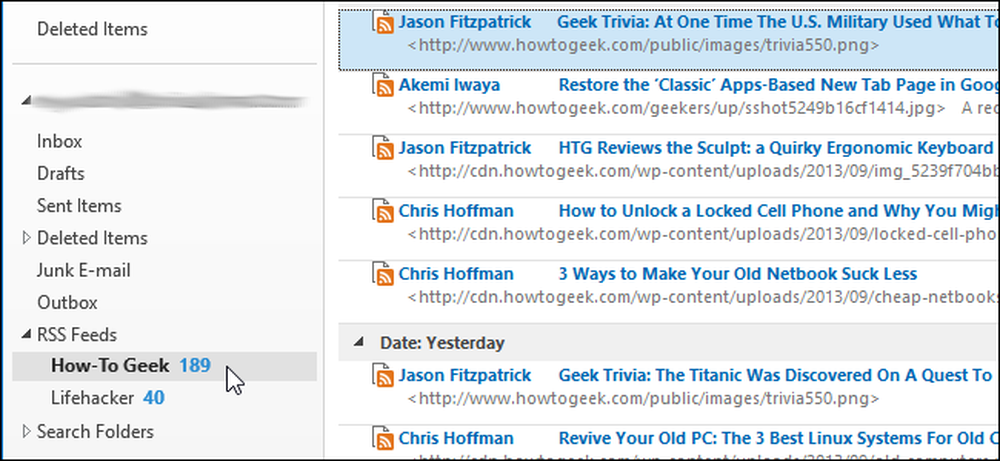
デフォルトでは、RSSフィードは自動的に更新されます。フォローしているRSSフィードが多数ある場合は、それらすべてを自動的に更新したくない場合があります。自動的に更新されないようにRSSフィードを設定することも、特定のフィードだけが更新されるようにすることもできます。.
自動的に更新されるRSSフィードを選択するには、[ファイル]タブをクリックします。.
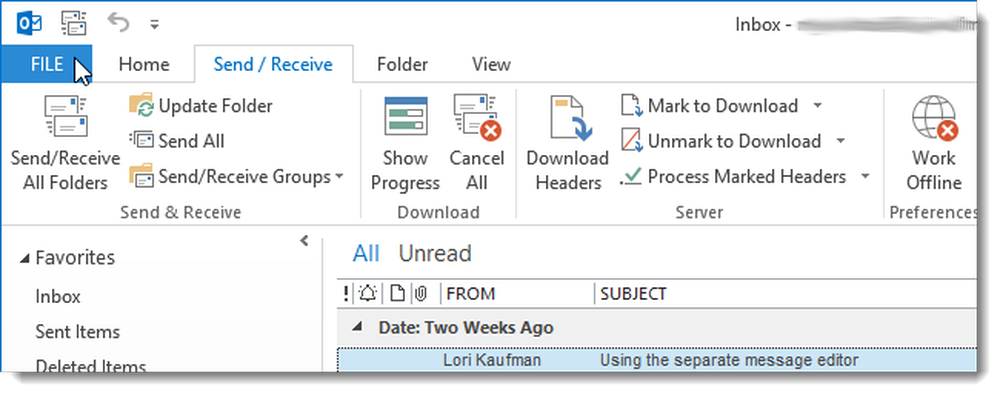
[アカウント情報]画面の左側にあるメニューの[オプション]をクリックします。.

Outlookのオプション]ダイアログボックスで、メニューオプションの左ペインの一覧で[詳細設定]をクリックします。.

右側のペインで、送受信セクションまでスクロールして、送受信ボタンをクリックします。.
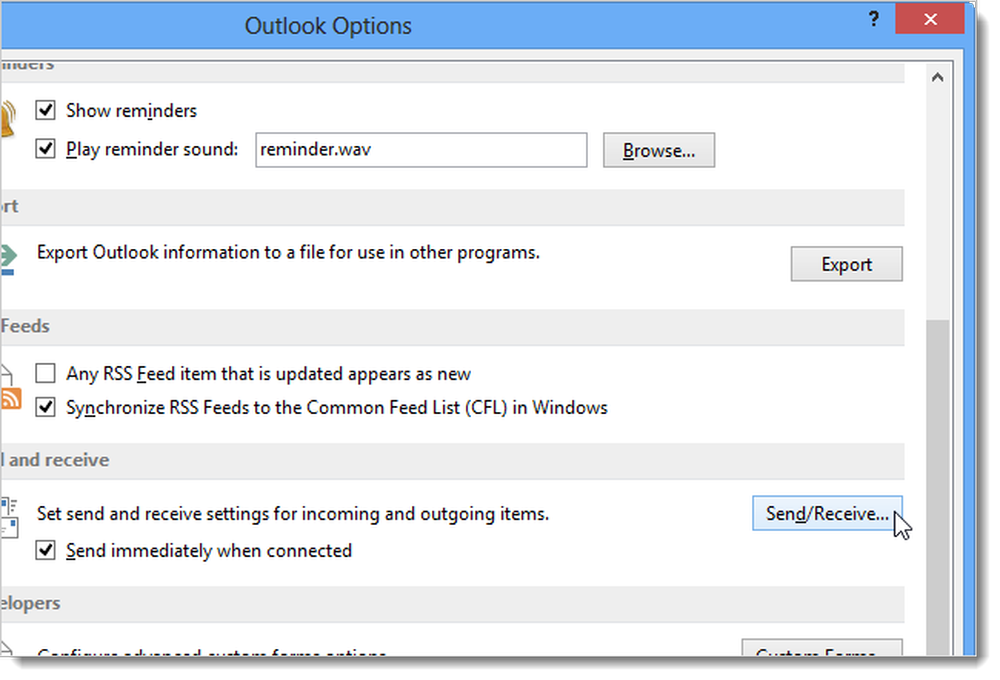
[送受信グループ]ダイアログボックスで、グループの一覧の横にある[編集]をクリックします。.
注:Outlookに複数のアカウントがある場合は、RSSフィードの自動更新を無効にするグループのリストからアカウントを選択してください。.
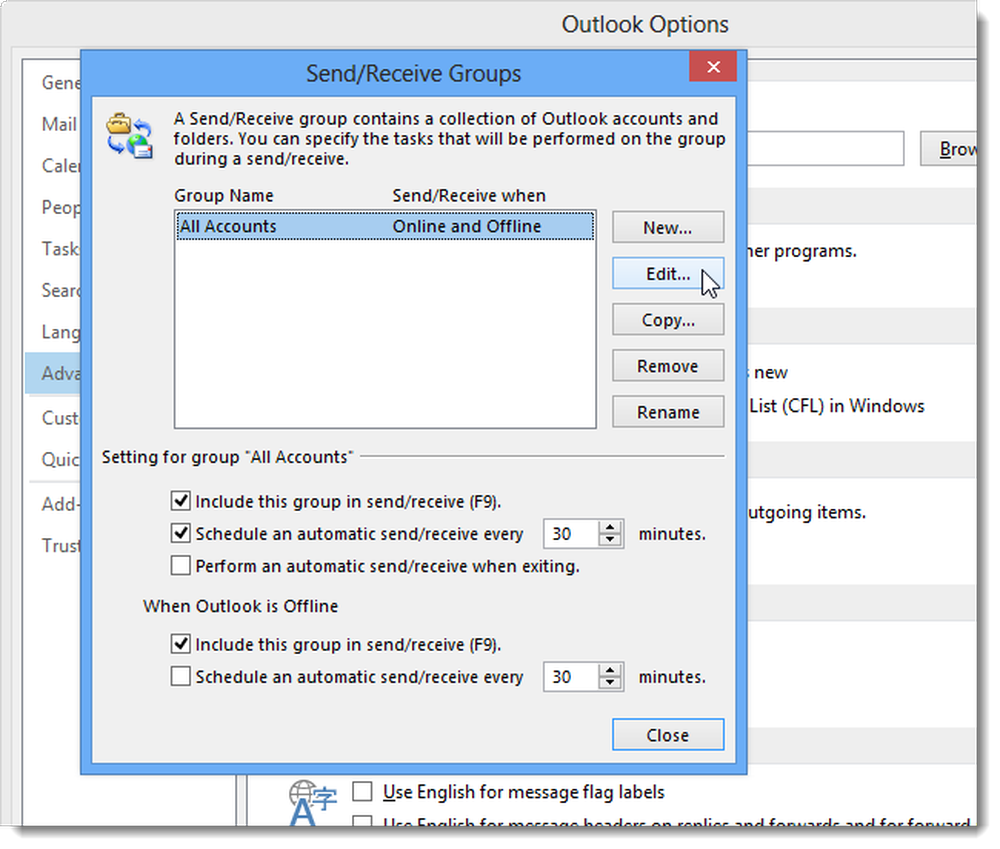
[送受信の設定]ダイアログボックスで、左側の[アカウント]の一覧の[RSS]をクリックします。.

RSSフィードを自動的に更新したくない場合は、[この送受信グループにRSSフィードを含める]チェックボックスをオンにして、ボックスにチェックマークが表示されないようにします。.

特定のRSSフィードだけが自動的に更新されないようにする場合は、[この送受信グループにRSSフィードを含める]チェックボックスをオンのままにして(ボックスのチェックマークを外します)ダイアログボックス変更を受け入れてダイアログボックスを閉じるには、[OK]をクリックします。.

[送受信グループ]ダイアログボックスで[閉じる]をクリックします。.
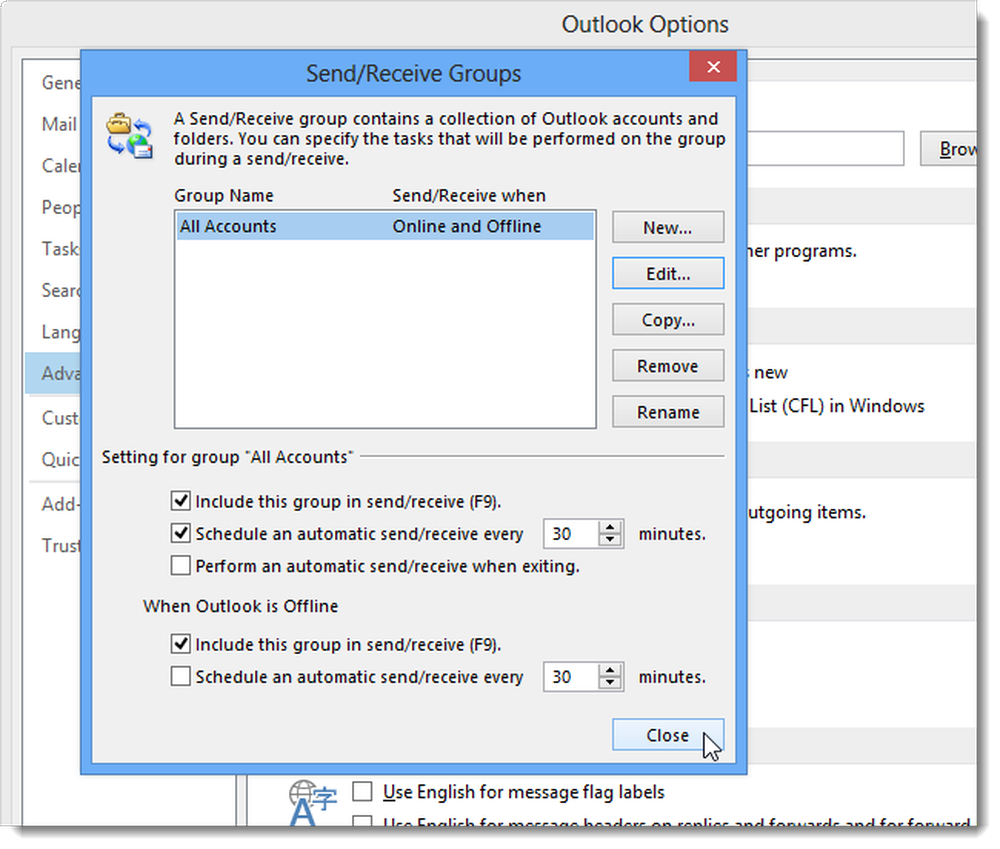
[OK]をクリックして[Outlookのオプション]ダイアログボックスを閉じます。.

たくさんのRSSフィードがある場合は、自動的に更新できないようにすると、送受信プロセスが速くなります。 RSSフィード用の送受信グループを作成すれば、いつでも簡単に自分のRSSフィードを手動で更新できます。.
カスタム検索フォルダを使用して、今日のRSSフィードのみを表示するように選択することもできます。これにより、すべてのフィードを自動的に更新したい場合に、フィードを管理しやすくすることができます。.




